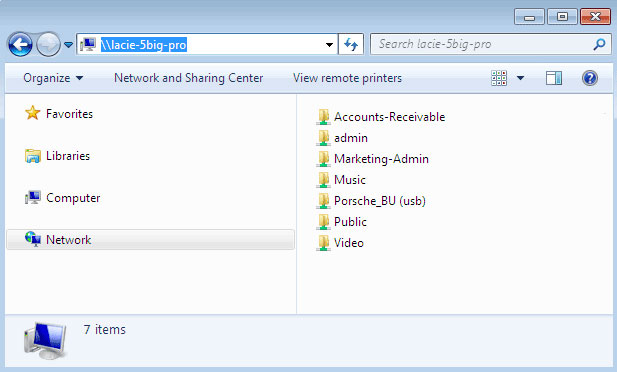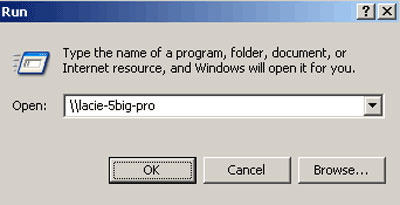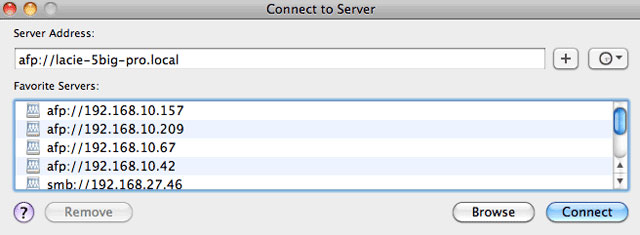Herramientas de usuario
Herramientas del sitio
Tabla de Contenidos
Recursos compartidos: Acceso y transferencia de archivos
Acerca de los recursos compartidos predeterminados
Un recurso compartido es un volumen de red que puede configurar para almacenar y compartir datos. De manera predeterminada, su unidad LaCie NAS cuenta con dos recursos compartidos: administrador y Público. Tras iniciar sesión por primera vez, el recurso compartido del administrador cambiará el nombre utilizado por el administrador. Por ejemplo, si el administrador cambia el nombre de inicio de sesión predeterminado de “admin” a “Juan”, el recurso compartido del administrador pasará a ser Juan.
La tabla siguiente resume las diferencias entre ellos:
| Nombre | Accesibilidad | Inicio de sesión | Disponibilidad |
|---|---|---|---|
| Administrador | Privado, accesible solo para el administrador por defecto | Protegido mediante contraseña (contraseña del usuario) | Ordenadores de la red y acceso remoto (debe habilitarse) |
| Público | Público, accesible para cualquier usuario de la red | Ninguno | Ordenadores de la red y acceso remoto (debe habilitarse) |
También es posible crear nuevos recursos compartidos y/o eliminar los predeterminados. Consulte la sección Recursos compartidos para obtener más detalles.
Access shares
Existen varias opciones para acceder a los recursos compartidos de su unidad LaCie NAS.
Opción 1: LaCie Network Assistant: acceso rápido a los recursos compartidos
Utilice LaCie Network Assistant para acceder con rapidez a los recursos compartidos públicos. Consulte la sección Acceso rápido para obtener más detalles.
Opción 2: LaCie Network Assistant: autenticación de los recursos compartidos privados
Utilice LaCie Network Assistant para introducir su nombre de usuario y contraseña. Consulte la sección Autenticación de los recursos compartidos privados para obtener más detalles.
Opción 3: Sistema operativo
Utilice su sistema operativo para abrir los recursos compartidos de su unidad LaCie NAS.
Windows
En el campo de dirección de la ventana del explorador, escriba \\[machine name] o \\[IP address]] y seleccione Ir. Como alternativa, desde el menú Inicio, seleccione Ejecutar y, a continuación, escriba \\[machine name] o \\[IP address]]. Seleccione Aceptar.

 Imprimir página
Imprimir página Guardar página como PDF
Guardar página como PDF